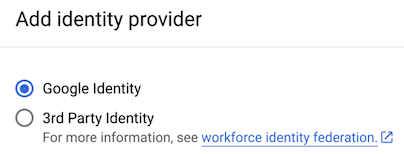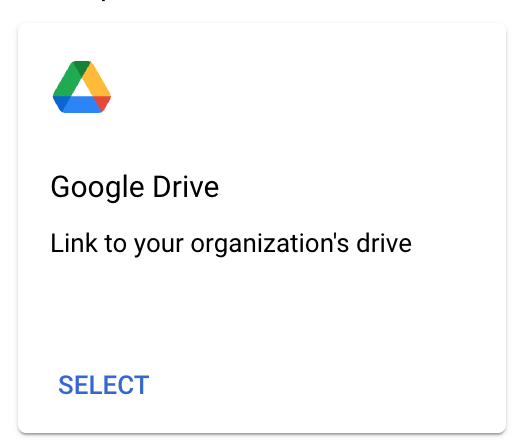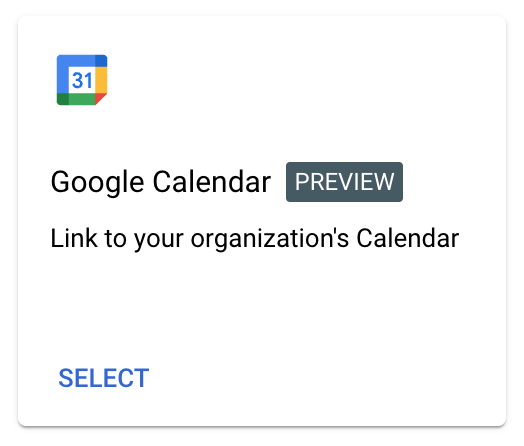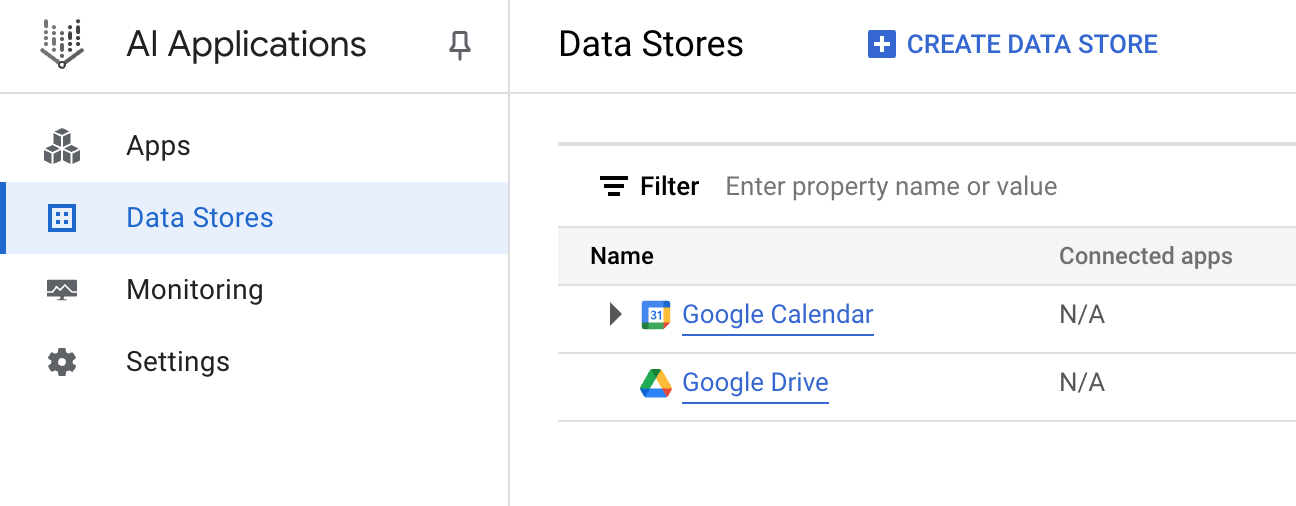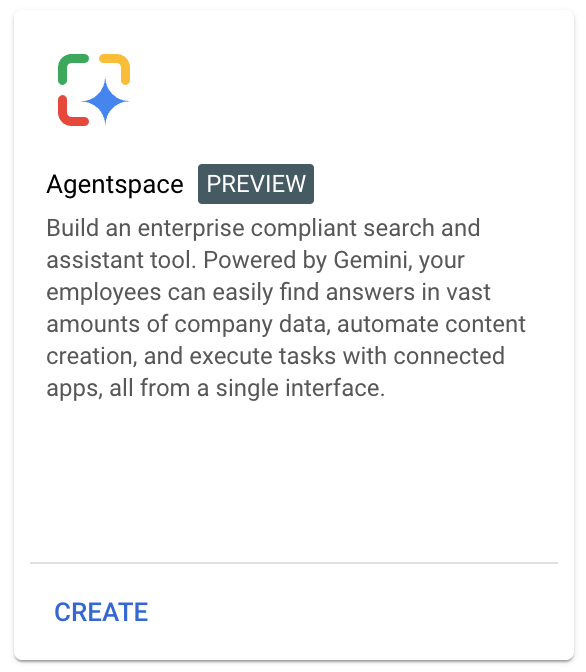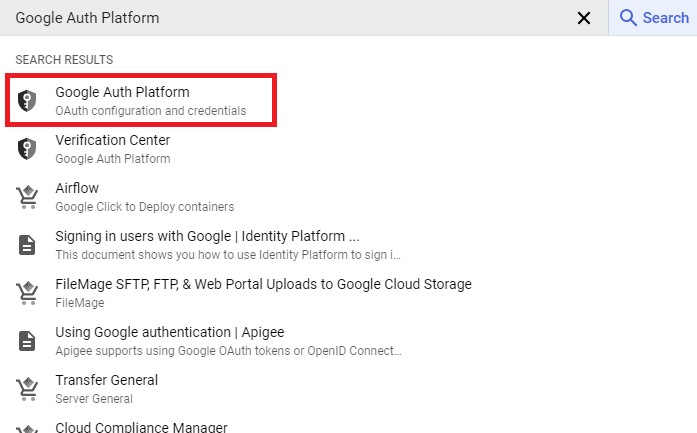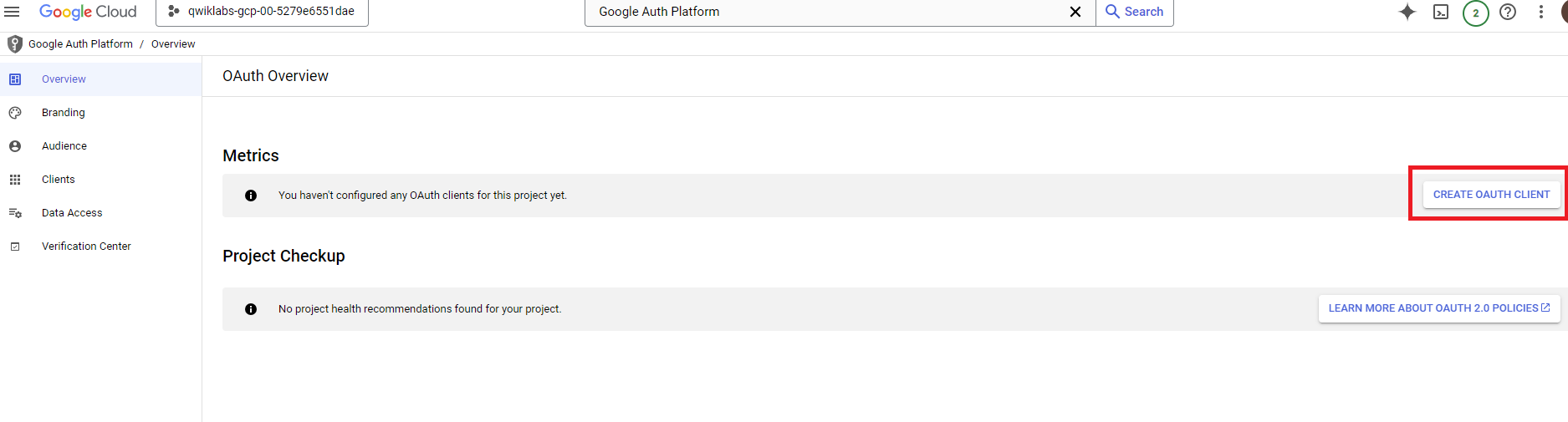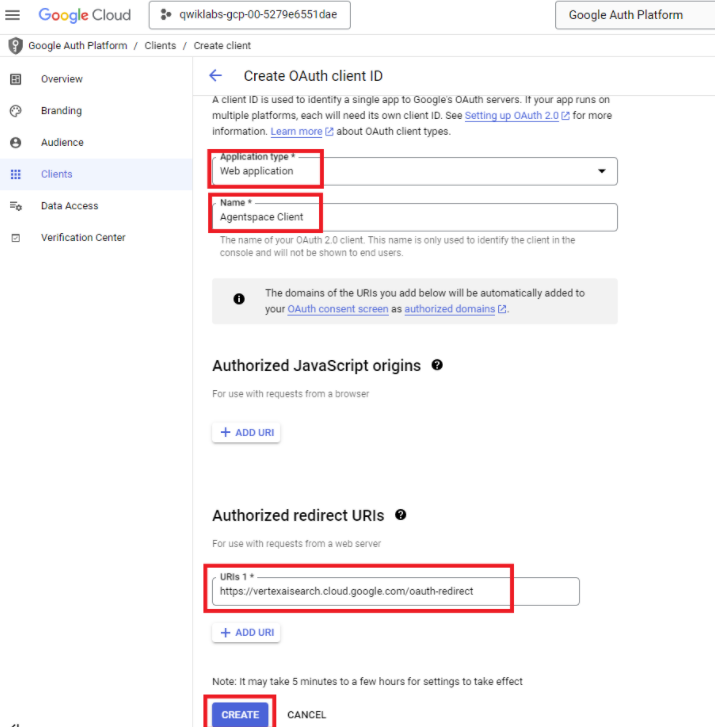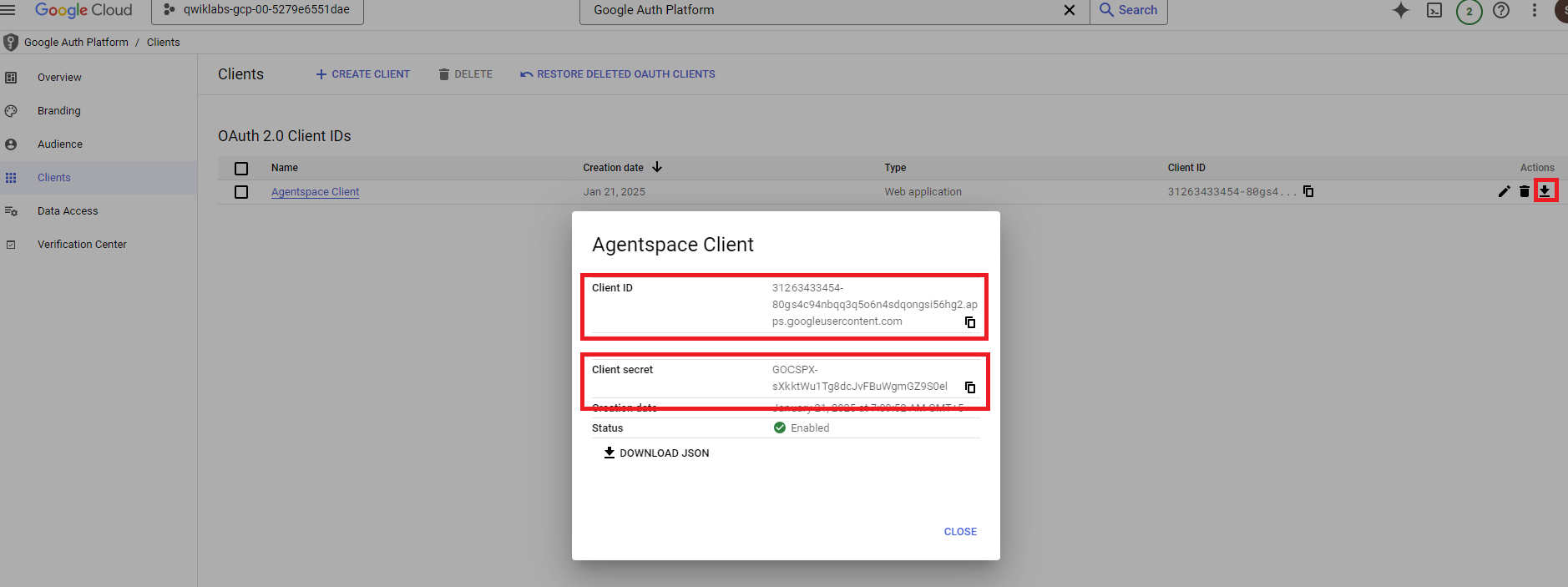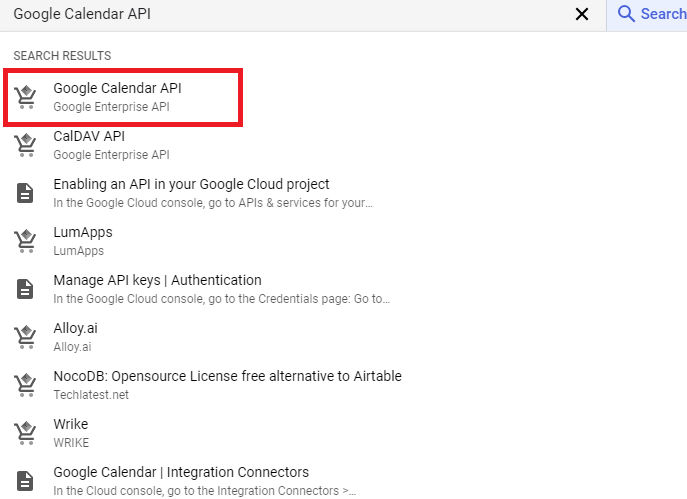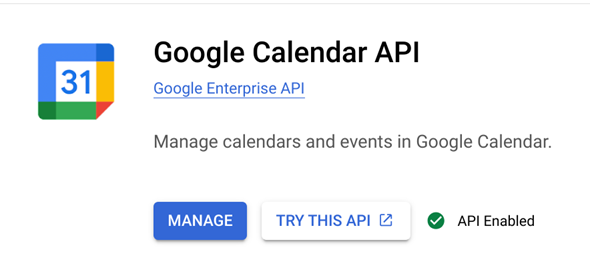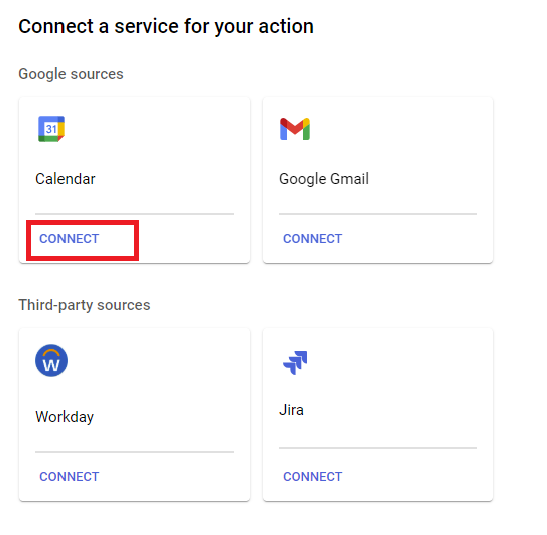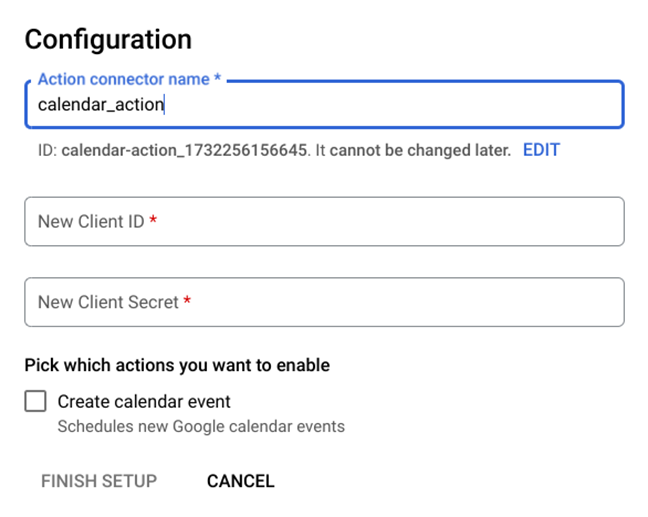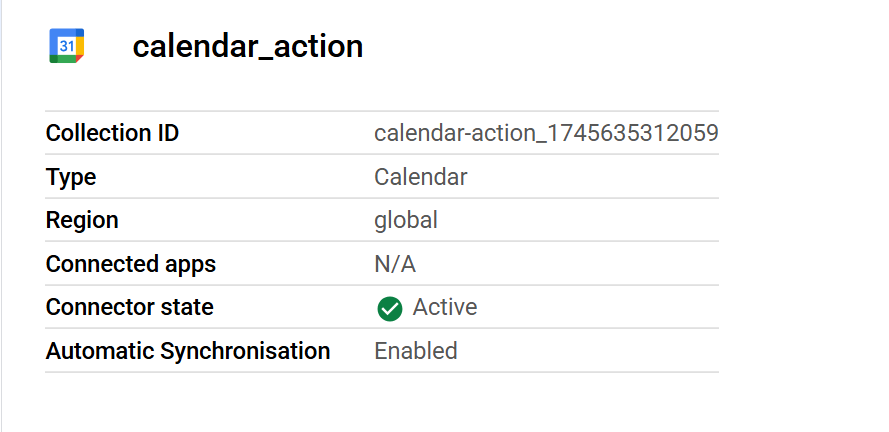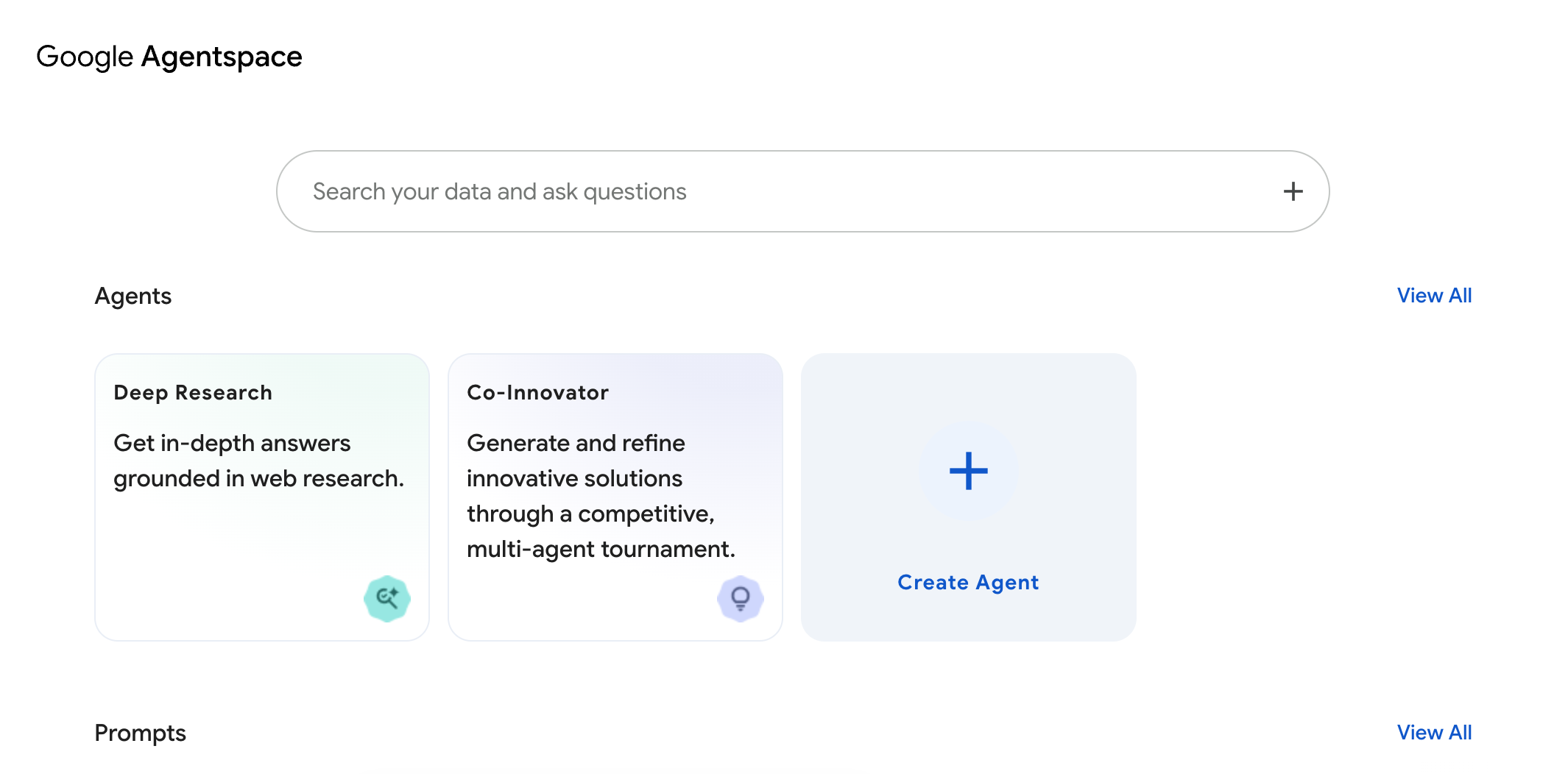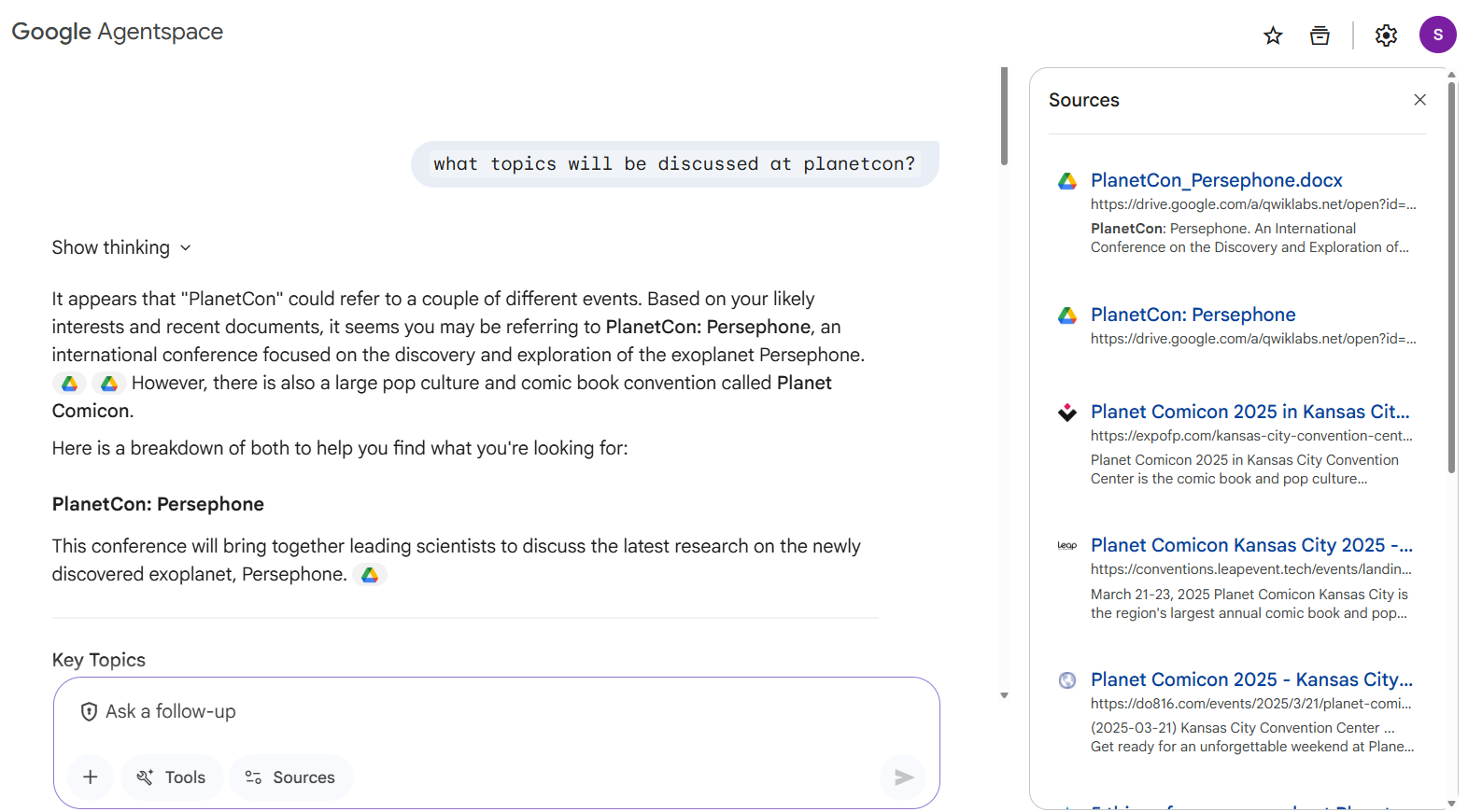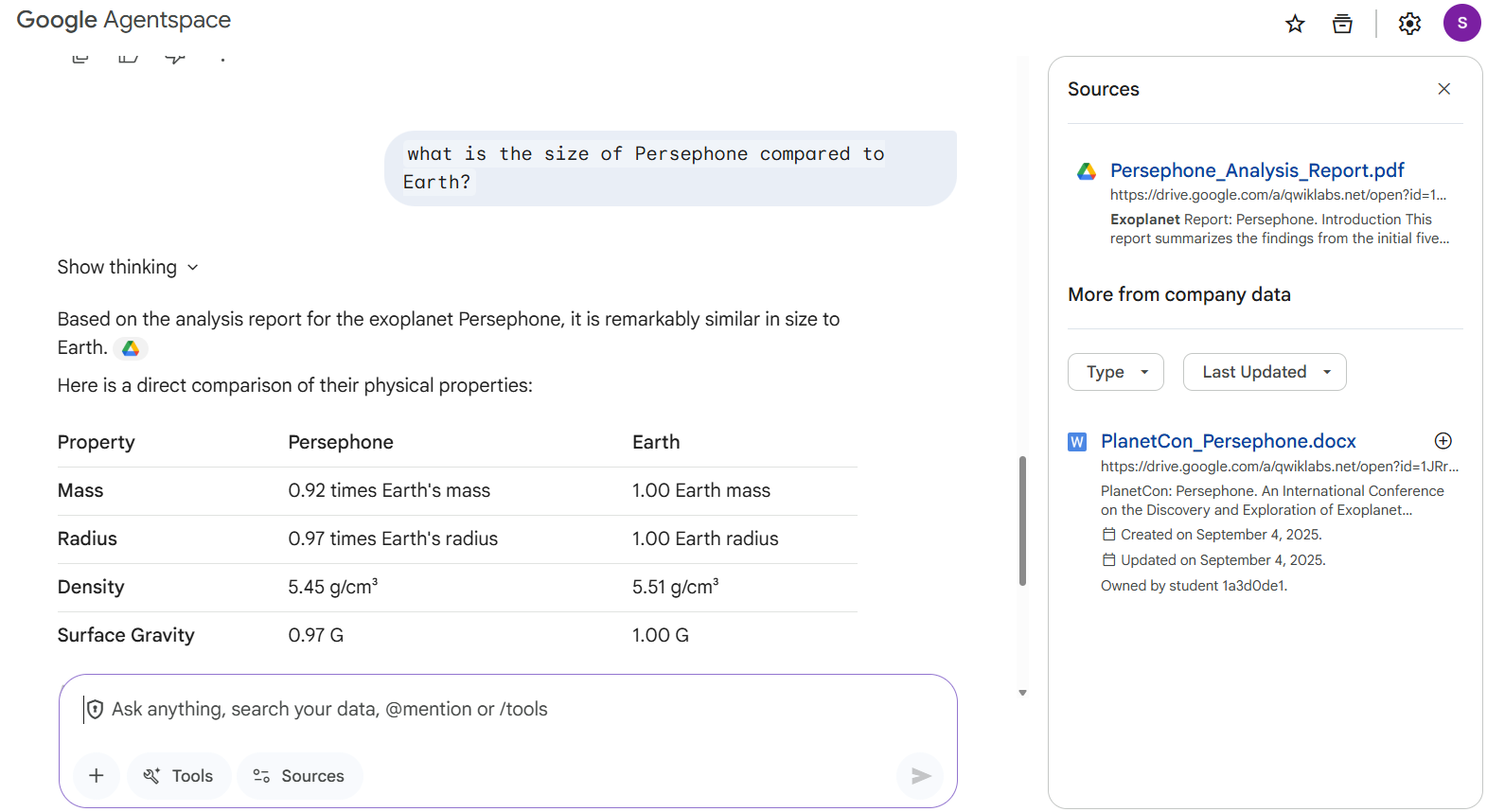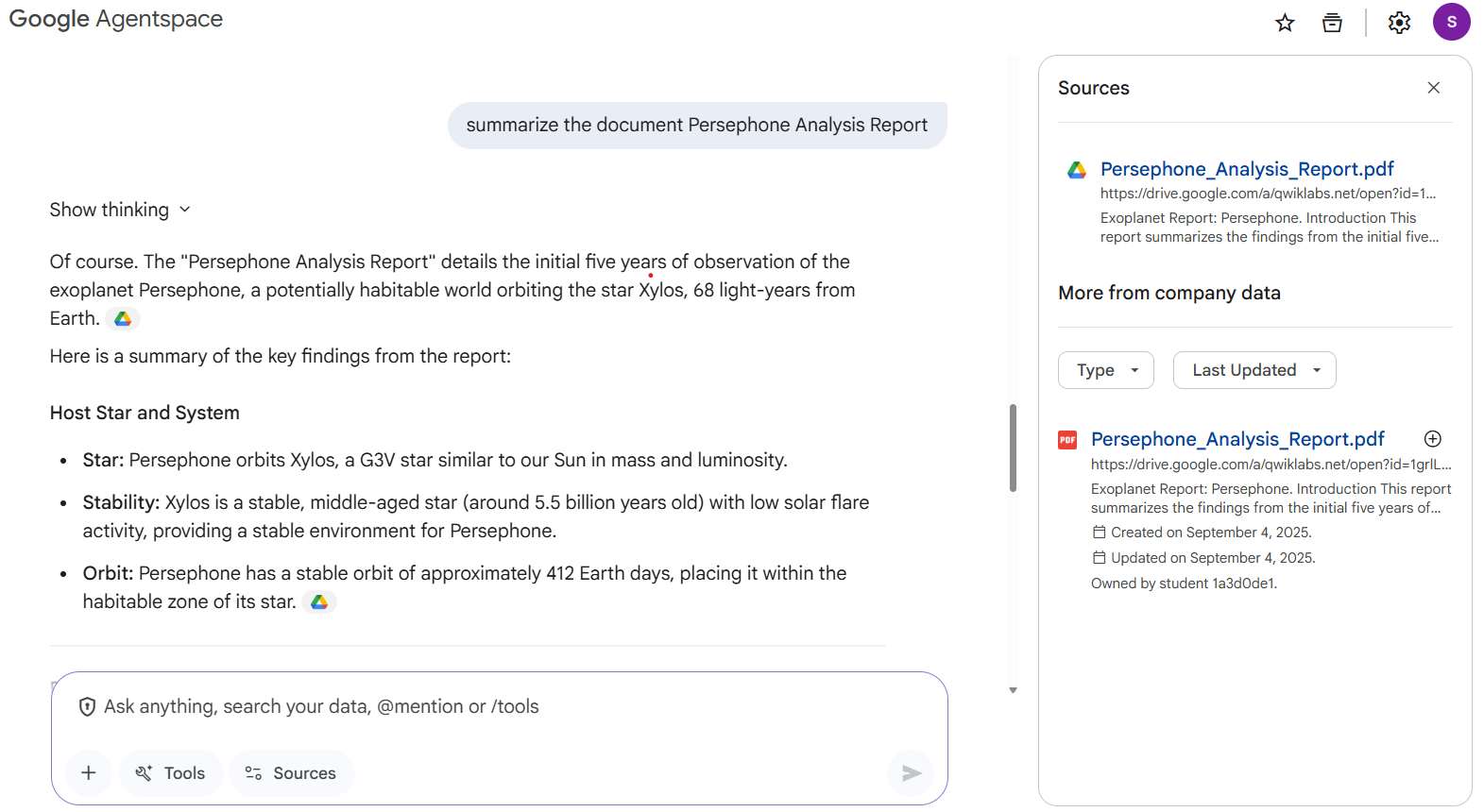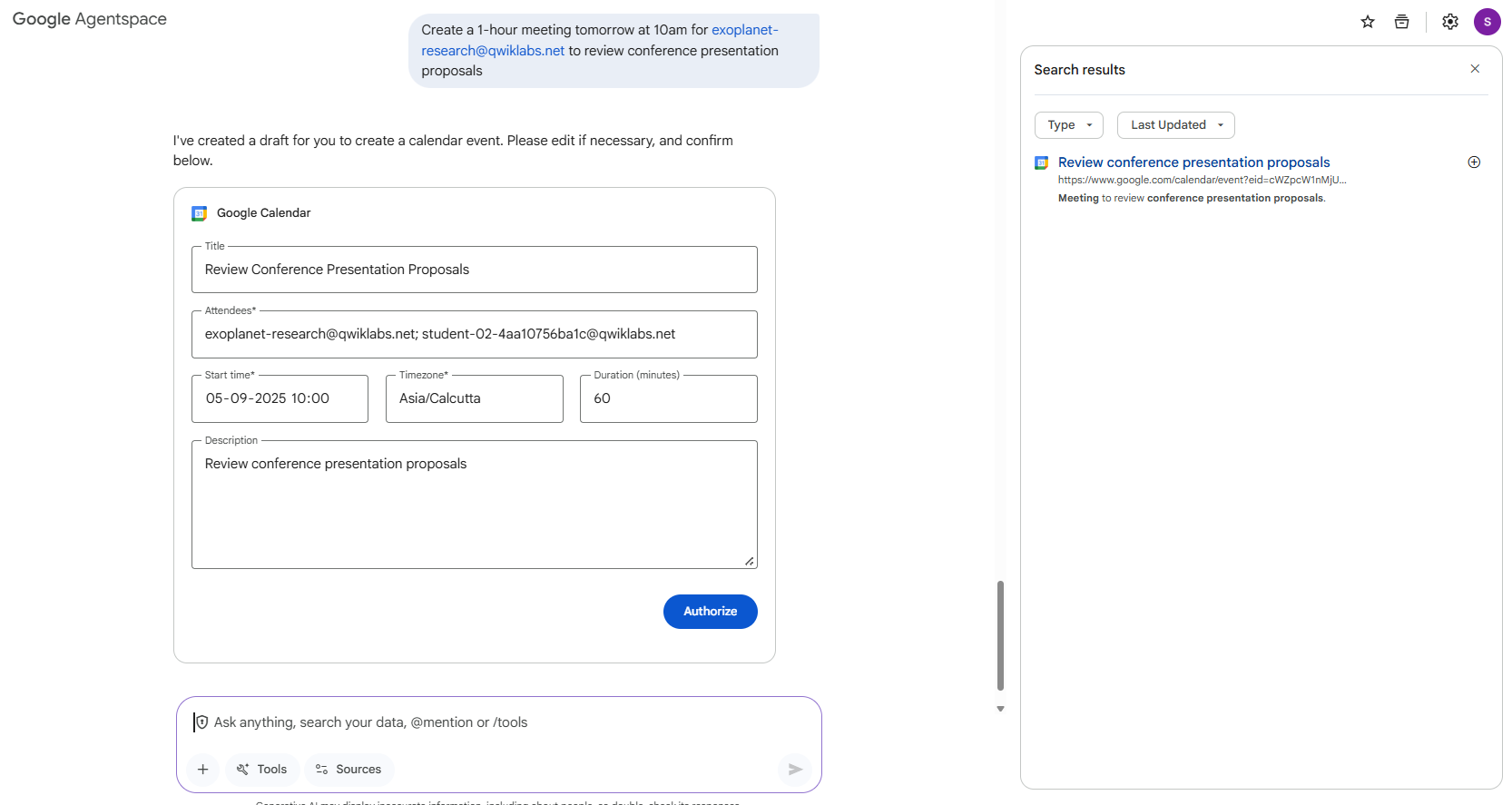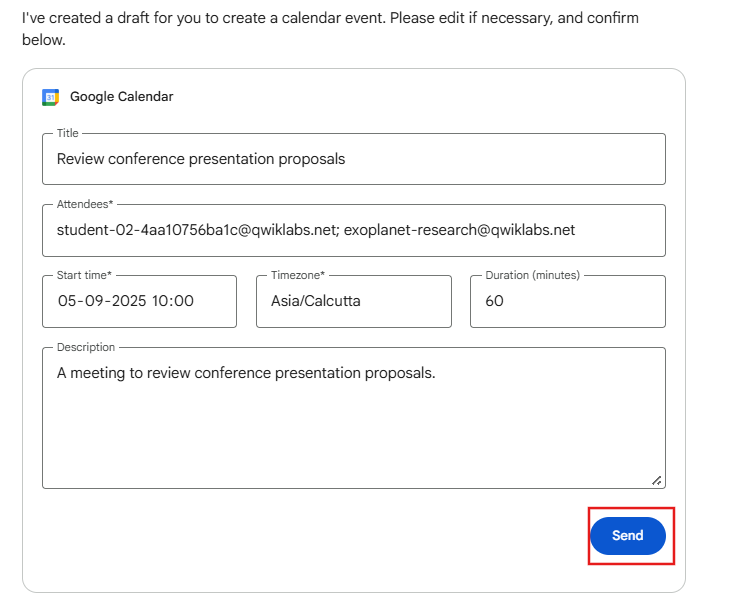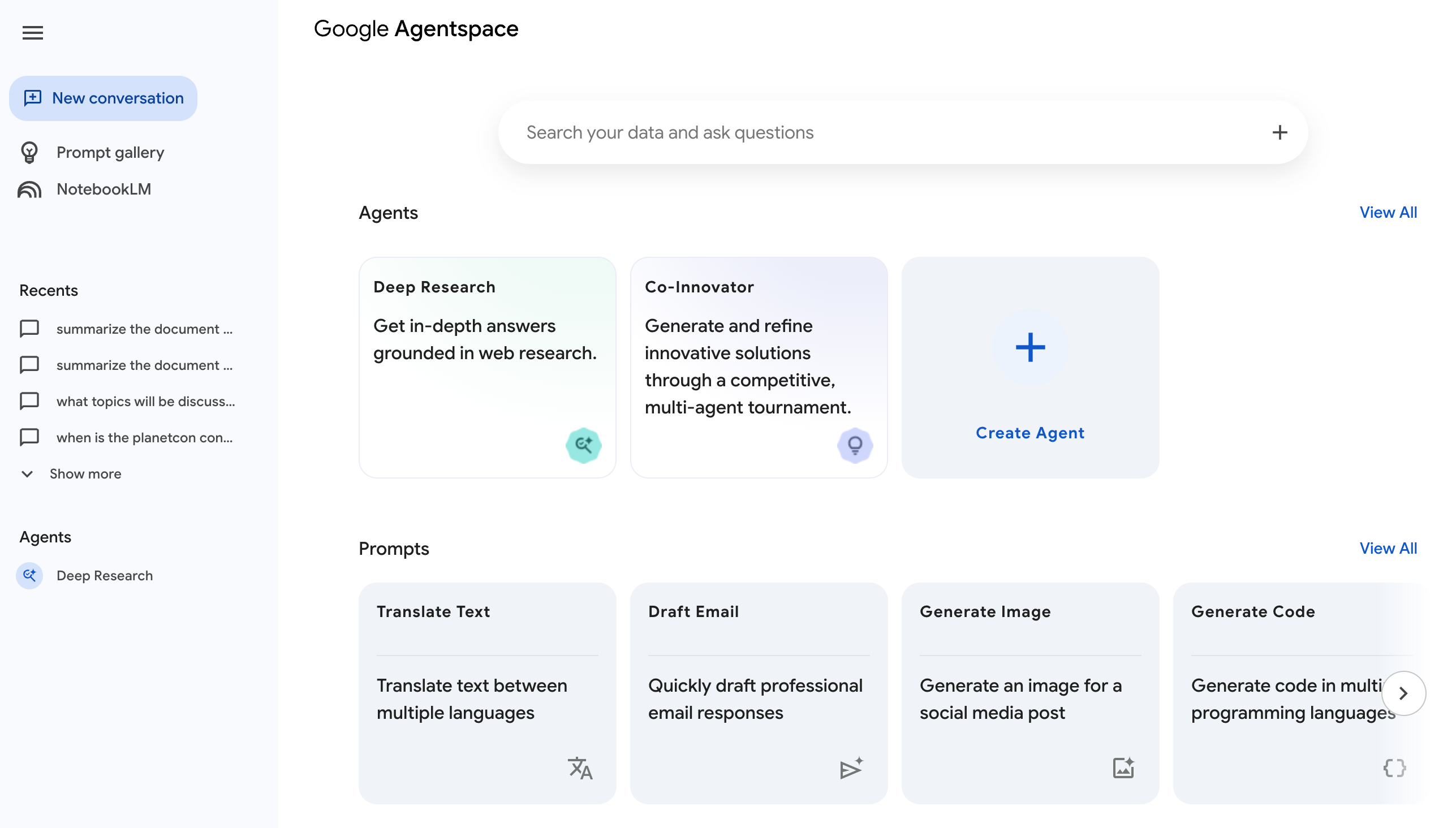Visão geral
Neste laboratório, você vai implantar um app do Agentspace conectado a um repositório de dados do Google Drive e usar o assistente de IA para localizar informações na sua organização.
Para isso, você vai assumir o papel de organizador de uma conferência científica que planeja um evento para discutir a descoberta de um novo exoplaneta.
Observação: para evitar confusão entre sua Identidade profissional do Google e qualquer outra conta temporária de estudante do Qwiklabs, é altamente recomendável que você use uma nova janela anônima para o console do Google Cloud e as guias do Google Drive que você vai usar neste laboratório. Para fazer isso facilmente no Chrome, depois de iniciar o laboratório, clique com o botão direito do mouse no botão "Abrir o console do Google Cloud" e selecione "Abrir o link em uma janela anônima".
Objetivos
Neste laboratório, você vai aprender a:
- Configurar a autenticação de aplicativos de IA
- Criar um repositório de dados do Google Drive
- Criar um app do Agentspace
- Usar o assistente de IA para encontrar, resumir e extrair conteúdo de um repositório de dados
- Criar um convite de calendário com uma ação do Assistente
Configuração e requisitos
Antes de clicar no botão Start Lab
Leia estas instruções. Os laboratórios são cronometrados e não podem ser pausados. O timer, que é iniciado quando você clica em Start Lab, mostra por quanto tempo os recursos do Cloud ficarão disponíveis.
Este laboratório prático do Qwiklabs permite que você realize as atividades em um ambiente real de nuvem, não em um ambiente simulado ou de demonstração. Isso é possível porque você recebe credenciais novas e temporárias para fazer login e acessar o Google Cloud Platform durante o laboratório.
O que é necessário
Para fazer este laboratório, você precisa ter:
- acesso a um navegador de Internet padrão (recomendamos o Chrome);
- tempo para concluir todas as atividades.
Observação: não use um projeto seu nem uma conta pessoal do GCP neste laboratório.
Como iniciar seu laboratório e fazer login no console do Google Cloud
-
Clique no botão Começar o laboratório. Se for preciso pagar por ele, uma caixa de diálogo vai aparecer para você selecionar a forma de pagamento.
No painel Detalhes do Laboratório, à esquerda, você vai encontrar o seguinte:
- O botão Abrir Console do Google Cloud
- O tempo restante
- As credenciais temporárias que você vai usar neste laboratório
- Outras informações, se forem necessárias
-
Se você estiver usando o navegador Chrome, clique em Abrir console do Google Cloud ou clique com o botão direito do mouse e selecione Abrir link em uma janela anônima.
O laboratório ativa os recursos e depois abre a página Fazer Login em outra guia.
Dica: coloque as guias em janelas separadas lado a lado.
Observação: se aparecer a caixa de diálogo Escolher uma conta, clique em Usar outra conta.
-
Se necessário, copie o Nome de usuário abaixo e cole na caixa de diálogo Fazer login.
{{{user_0.username | "Username"}}}
Você também encontra o nome de usuário no painel Detalhes do Laboratório.
-
Clique em Próxima.
-
Copie a Senha abaixo e cole na caixa de diálogo de Olá.
{{{user_0.password | "Password"}}}
Você também encontra a senha no painel Detalhes do Laboratório.
-
Clique em Próxima.
Importante: você precisa usar as credenciais fornecidas no laboratório, e não as da sua conta do Google Cloud.
Observação: se você usar sua própria conta do Google Cloud neste laboratório, é possível que receba cobranças adicionais.
-
Acesse as próximas páginas:
- Aceite os Termos e Condições.
- Não adicione opções de recuperação nem autenticação de dois fatores (porque essa é uma conta temporária).
- Não se inscreva em testes gratuitos.
Depois de alguns instantes, o console do Google Cloud será aberto nesta guia.
Observação: para acessar os produtos e serviços do Google Cloud, clique no Menu de navegação ou digite o nome do serviço ou produto no campo Pesquisar.

Tarefa 1: Adicionar conteúdo ao Google Drive e ao Google Agenda
-
Acesse Cloud Storage > Buckets e clique no bucket atual com o nome:.
-
Faça o download dos arquivos listados abaixo no seu sistema local para usar como dados de demonstração:
- PlanetCon_Persephone.docx
- Persephone Analysis Report.pdf
-
Na janela anônima em que você fez login no console do Google Cloud, crie uma nova guia e acesse drive.google.com.
-
Crie uma nova pasta no drive da sua conta de estudante do Qwiklabs e nomeie-a PlanetCon: Persephone.
-
Faça o upload dos documentos que você baixou do Cloud Storage para a pasta que você acabou de criar no Google Drive chamada PlanetCon: Persephone. Esses documentos se relacionam à descoberta imaginária de um novo planeta chamado "Persephone" e à organização de uma conferência planejada para a comunidade científica discutir o assunto.
-
Na mesma janela anônima, crie uma nova guia e acesse calendar.google.com. Aceite ou ignore os pop-ups.
-
Clique na letra "s" no círculo no canto superior direito e confirme se a conta é a de estudante student-...@qwiklabs.net para garantir que você está autenticado como sua conta de estudante do Qwiklabs.
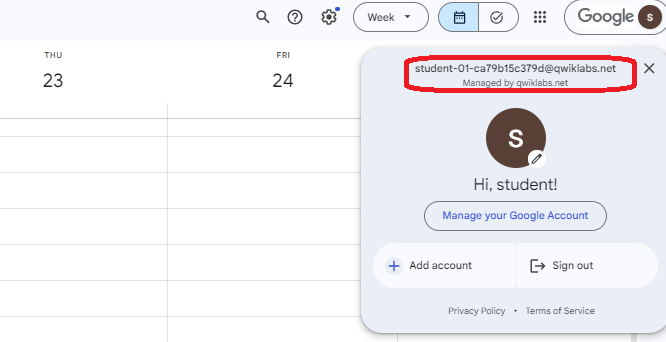
-
No canto superior esquerdo, clique em + Criar e selecione Evento no menu suspenso.
-
Na janela de criação de evento que aparece, nomeie o evento como Reunião de planejamento do almoço dos astrônomos e defina um horário de início pelo menos uma hora a partir de agora.
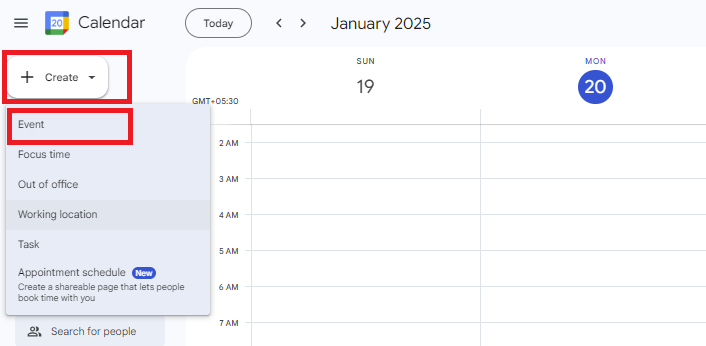
-
Selecione Salvar.

Clique em Verificar meu progresso para conferir o objetivo.
Adicione os documentos baixados ao Drive e um evento à Agenda.
Tarefa 2: configurar um provedor de identidade
-
Na parte de cima do console do Google Cloud, pesquise e acesse a página de destino do Agentspace.
-
No card Agentspace, clique em Gerenciar.
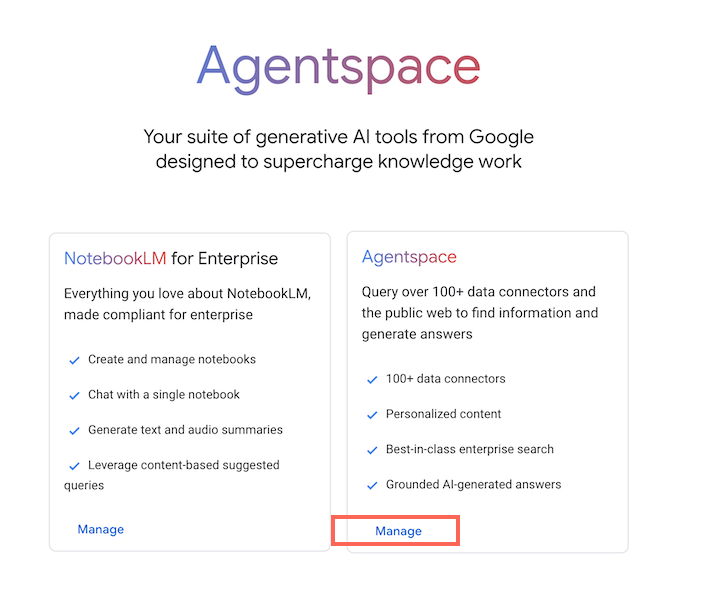
-
Vamos direcionar você para AI Applications. Clique em CONTINUAR E ATIVAR A API.
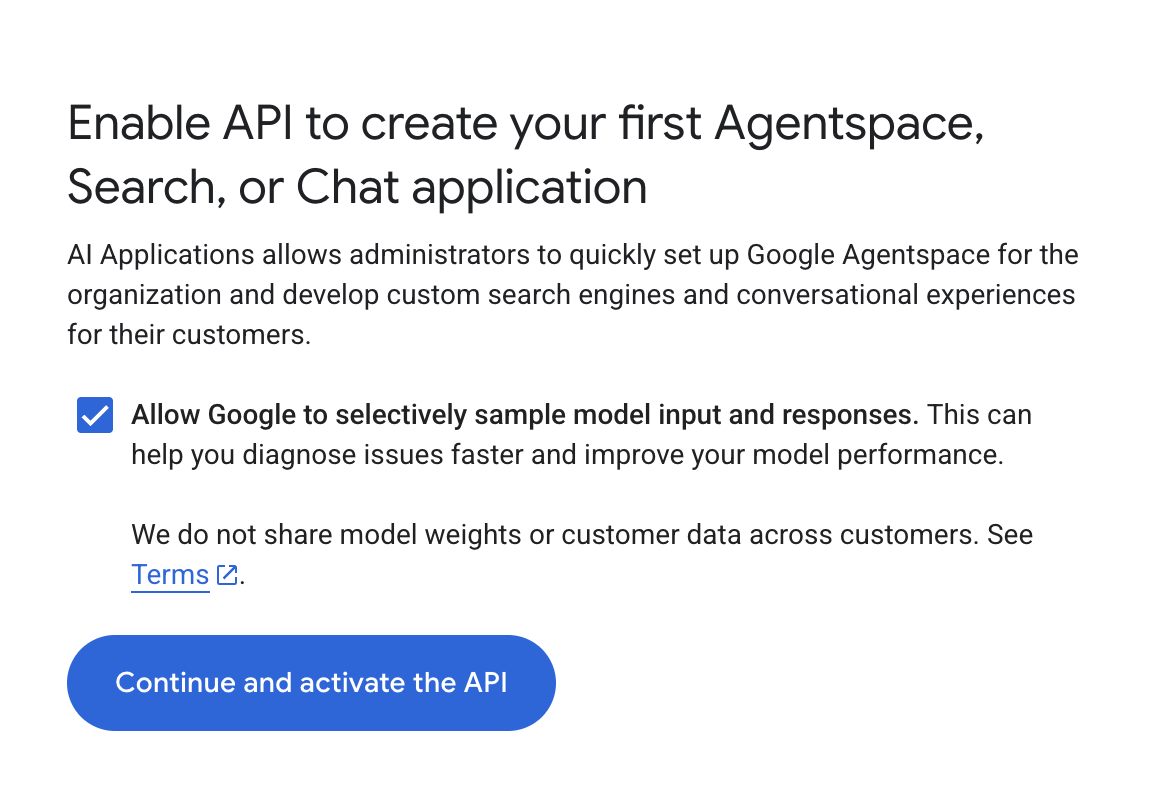
-
Selecione Configurações no painel de navegação à esquerda.
-
Na linha do local global, clique no ícone de lápis  .
.
-
Selecione Google Identity como provedor de identidade.
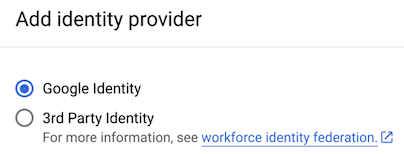
-
Selecione SALVAR.
Clique em Verificar meu progresso para conferir o objetivo.
Configurar um provedor de identidade de aplicativos de IA.
Tarefa 3: criar repositórios de dados do Google Drive e do Google Agenda
-
No menu "AI Applications", selecione Repositórios de dados no painel de navegação à esquerda.
-
Selecione + CRIAR REPOSITÓRIO DE DADOS.
-
Localize o card Google Drive e clique em SELECIONAR.
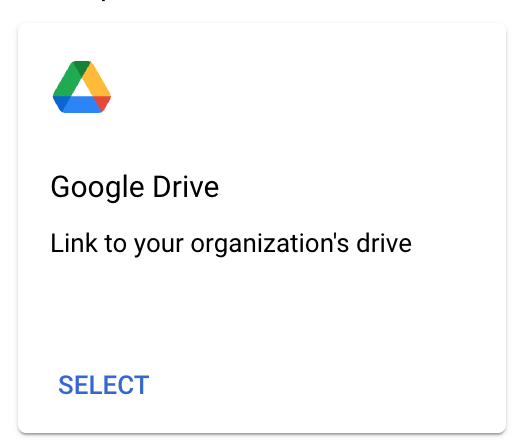
-
Em "Escolher os drives que você quer sincronizar", selecione Todos.
Observação: ainda que o Agentspace facilite a busca de informações nas suas fontes de dados, ele não concede acesso adicional. Você ainda terá acesso apenas aos documentos que foram compartilhados com você pelas permissões atuais do Drive, e outras pessoas terão acesso apenas aos documentos que você compartilhou com elas.
-
Clique em CONTINUAR.
-
Mantenha a região padrão global e atribua o nome Google Drive ao repositório de dados.
-
Selecione CRIAR.
-
Siga as etapas desta tarefa novamente, mas desta vez crie um repositório de dados para o Google Agenda. Dê a ele o nome de Google Calendar.
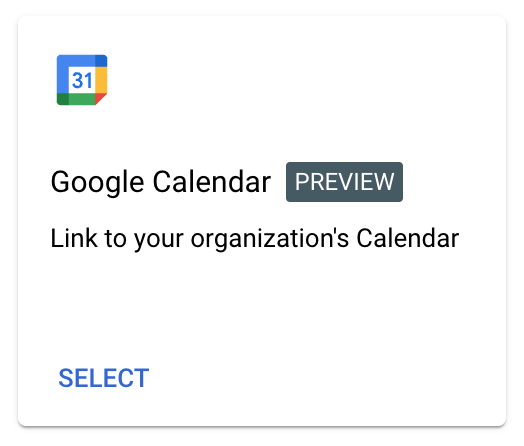
-
Os dois repositórios de dados devem estar listados no painel AI Applications > Repositórios de dados.
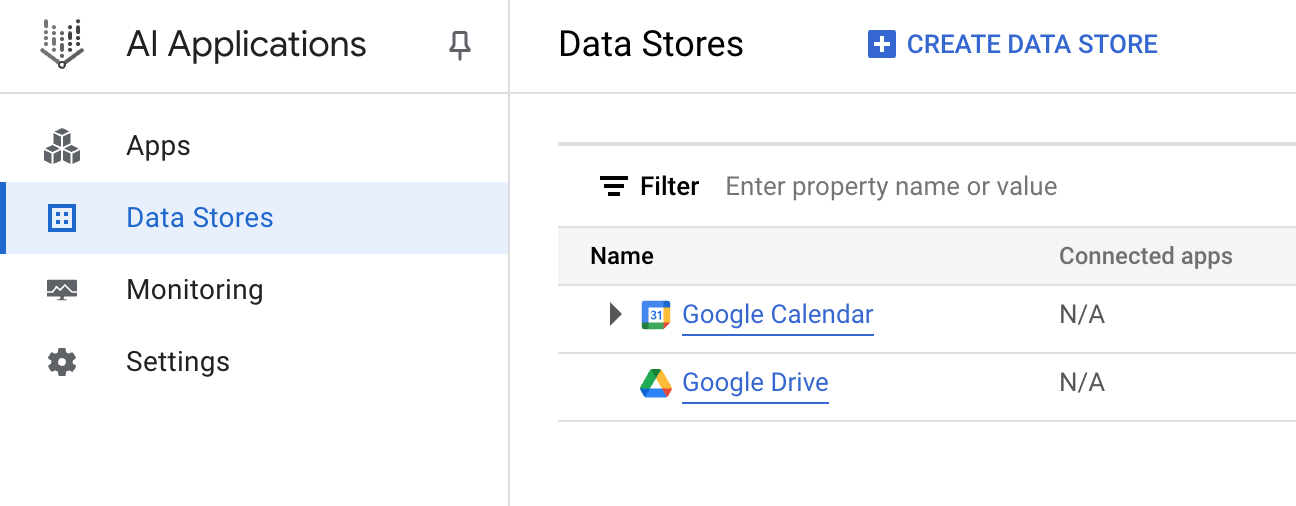
Clique em Verificar meu progresso para conferir o objetivo.
Crie repositórios de dados do Google Drive e do Google Agenda.
Tarefa 4: implantar um app do Agentspace
-
No menu "AI Applications", selecione Apps no painel de navegação à esquerda.
-
Selecione + CRIAR APP.
-
Encontre o card Agentspace e selecione CRIAR.
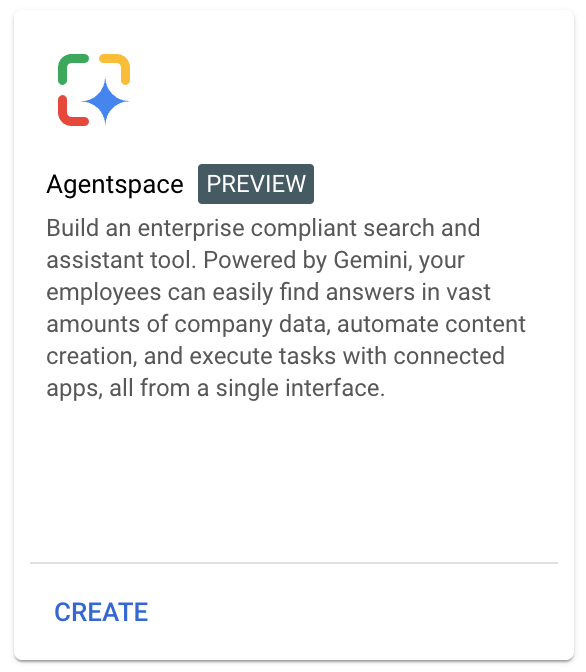
-
Nomeie seu app como Conferências científicas do Agentspace.
-
Para o nome da empresa, use Conferências científicas.
-
Em "Selecionar nível", escolha Pesquisa + Assistente.
-
Selecione CONTINUAR.
-
Para os repositórios de dados conectados, marque a caixa de seleção dos repositórios Google Drive e Google Agenda que você criou anteriormente.
-
Selecione CRIAR.
Clique em Verificar meu progresso para conferir o objetivo.
Implante um app do Agentspace.
Tarefa 5: Configurar uma tela de permissão OAuth e criar um cliente
Para que o assistente de IA realize ações em nome de um usuário, ele precisa conceder acesso ao seu app de pesquisa e assistente corporativo. Para configurar a tela de permissão OAuth e o cliente, siga estas etapas:
-
Acesse a Google Auth Platform.
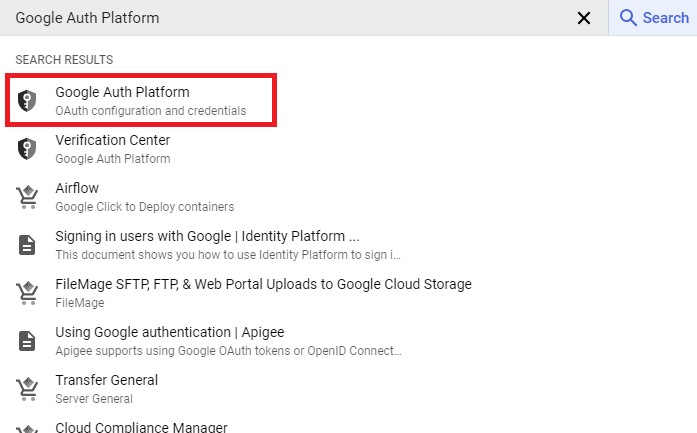
-
Clique em COMEÇAR.
-
Em Nome do app, digite Conferências científicas do Agentspace.
-
Em E-mail para suporte do usuário, selecione sua conta de estudante do Qwiklabs.
-
Selecione Próxima.
-
Na seção Público-alvo, selecione um público-alvo interno.
-
Selecione Próxima.
-
Na seção Informações de contato, forneça um endereço de e-mail, que pode ser seu endereço profissional ou da conta de estudante do Qwiklabs.
-
Na seção Concluir, aceite os termos.
-
Selecione Criar para criar sua tela de permissão OAuth.
-
O painel da plataforma de autenticação do Google vai mostrar um banner informando que você ainda não criou nenhum cliente. Selecione Criar cliente OAuth. Se não houver esse banner, selecione Clientes à esquerda e depois + Criar cliente.
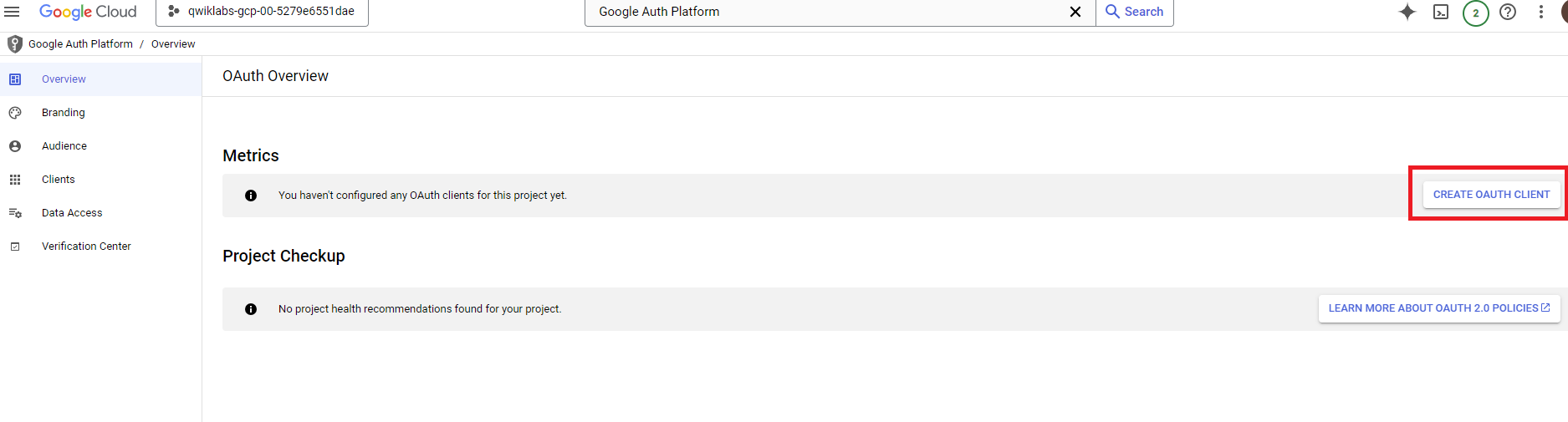
-
Selecione um Tipo de aplicativo de Aplicativo da Web.
-
Nomeie o cliente como Cliente do Agentspace.
-
Em URIs de redirecionamento autorizados, adicione https://vertexaisearch.cloud.google.com/oauth-redirect
-
Clique em Criar.
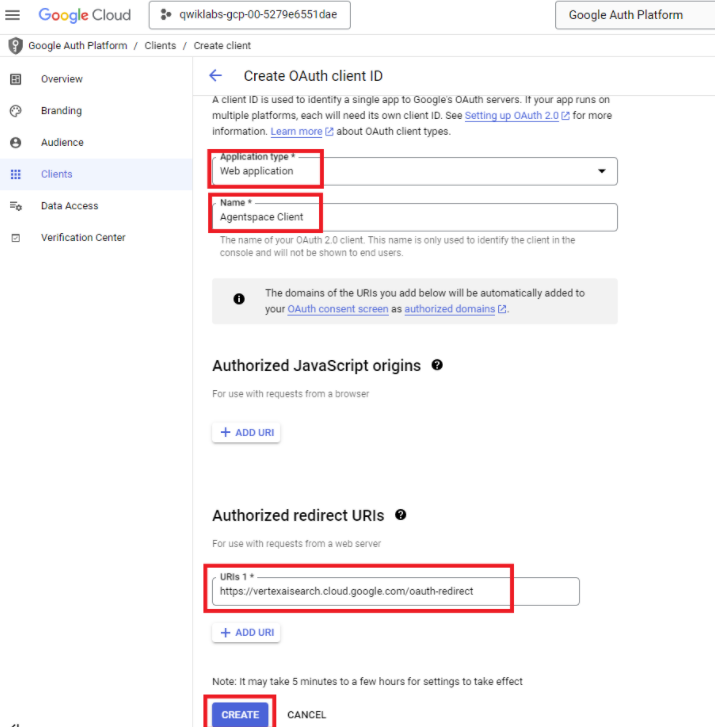
-
Quando o cliente for criado, clique no botão Download no final da linha para mostrar os valores ID do cliente e chave secreta do cliente. Armazene-os em um documento de texto, porque você vai precisar deles em breve para ativar as ações.
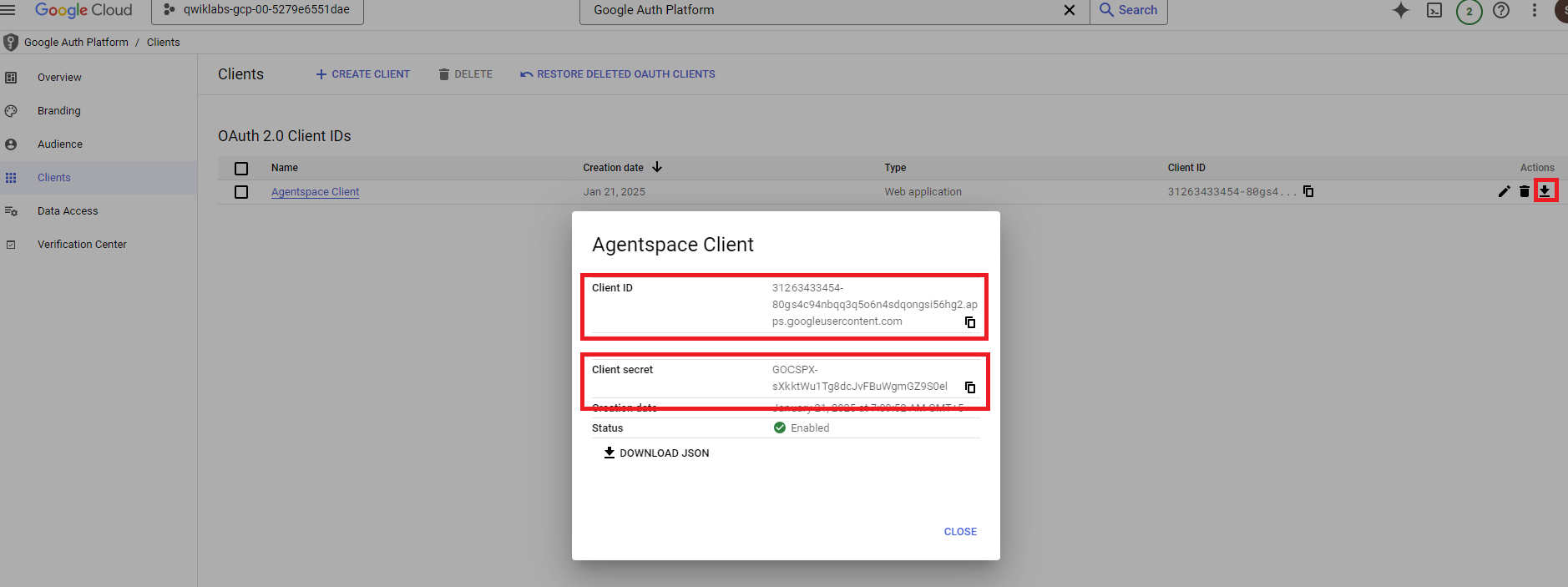
Clique em Verificar meu progresso para conferir o objetivo.
Configure uma tela de permissão OAuth e crie um cliente.
Tarefa 6: Ativar uma ação do Google Agenda
Para configurar a ação, você precisa ativar a API Google Agenda. Para fazer isso, siga estas etapas:
-
Na barra de pesquisa na parte de cima do console do Cloud, pesquise e selecione a API Google Agenda.
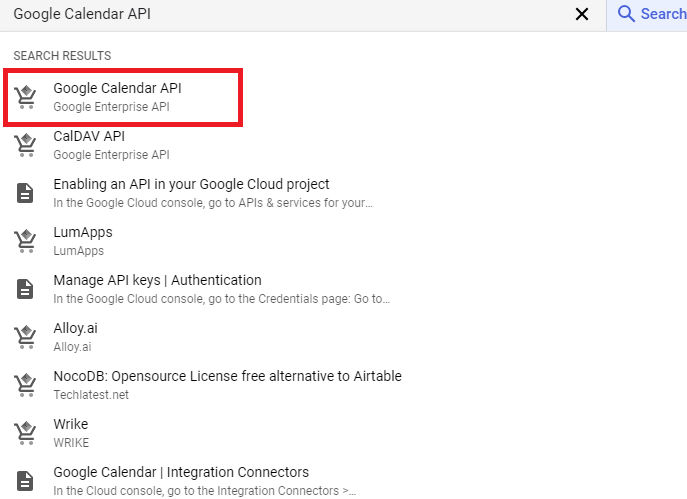
-
Clique em Ativar se a API ainda não estiver ativada.
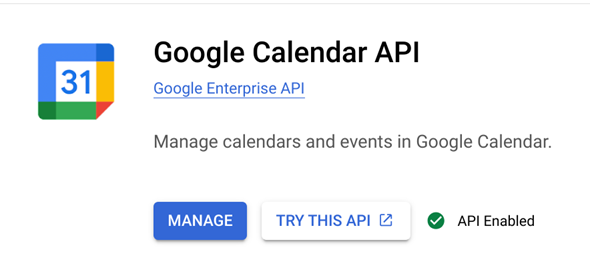
-
Agora você pode adicionar a ação ao seu app. Volte ao console AI Applications.
-
Clique no nome do app AI Applications: Scientific Conferences Agentspace.
-
Selecione Ações na barra de navegação à esquerda.
-
Selecione ADICIONAR AÇÃO.
-
Encontre o card Agenda e clique em CONECTAR.
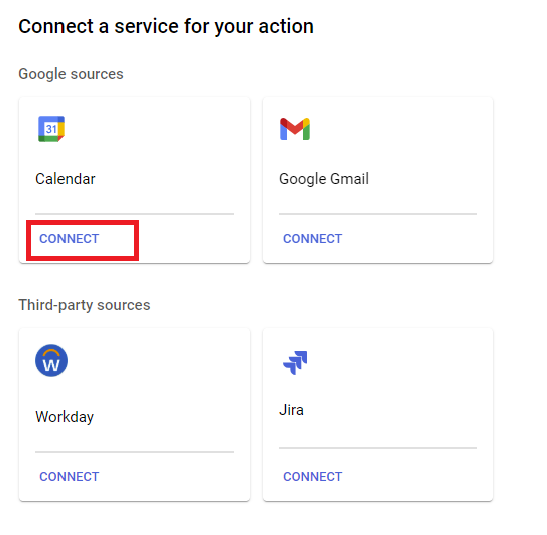
-
Insira um Nome do conector de ação de calendar_action.
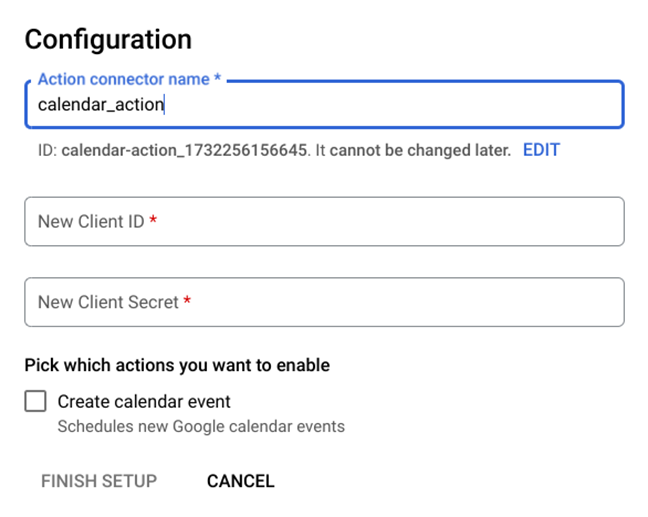
-
Digite o ID e a Chave secreta do cliente OAuth que você criou acima.
-
Marque a caixa de seleção para ativar a ação Criar evento da agenda e permitir que o assistente crie reuniões com base em solicitações na barra de pesquisa do Agentspace.
-
Clique em CONCLUIR CONFIGURAÇÃO.
Clique em Verificar meu progresso para conferir o objetivo.
Ative uma ação do Google Agenda.
Tarefa 7: Fazer consultas no Assistente do Agentspace
-
Aguarde 10 minutos para que o app, os repositórios de dados e as ações sejam criados. A criação da ação é concluída quando você seleciona calendar_action no menu "Ações" do app e verifica que ela tem um estado do conector Active.
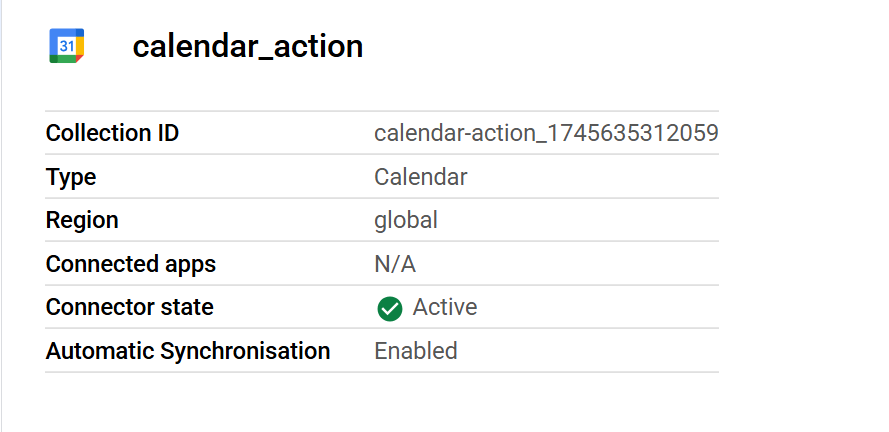
-
Depois, acesse AI Applications > Apps > Conferências científicas do Agentspace.
-
Selecione Visualizar no painel de navegação à esquerda para conferir a experiência que os usuários vão ter.
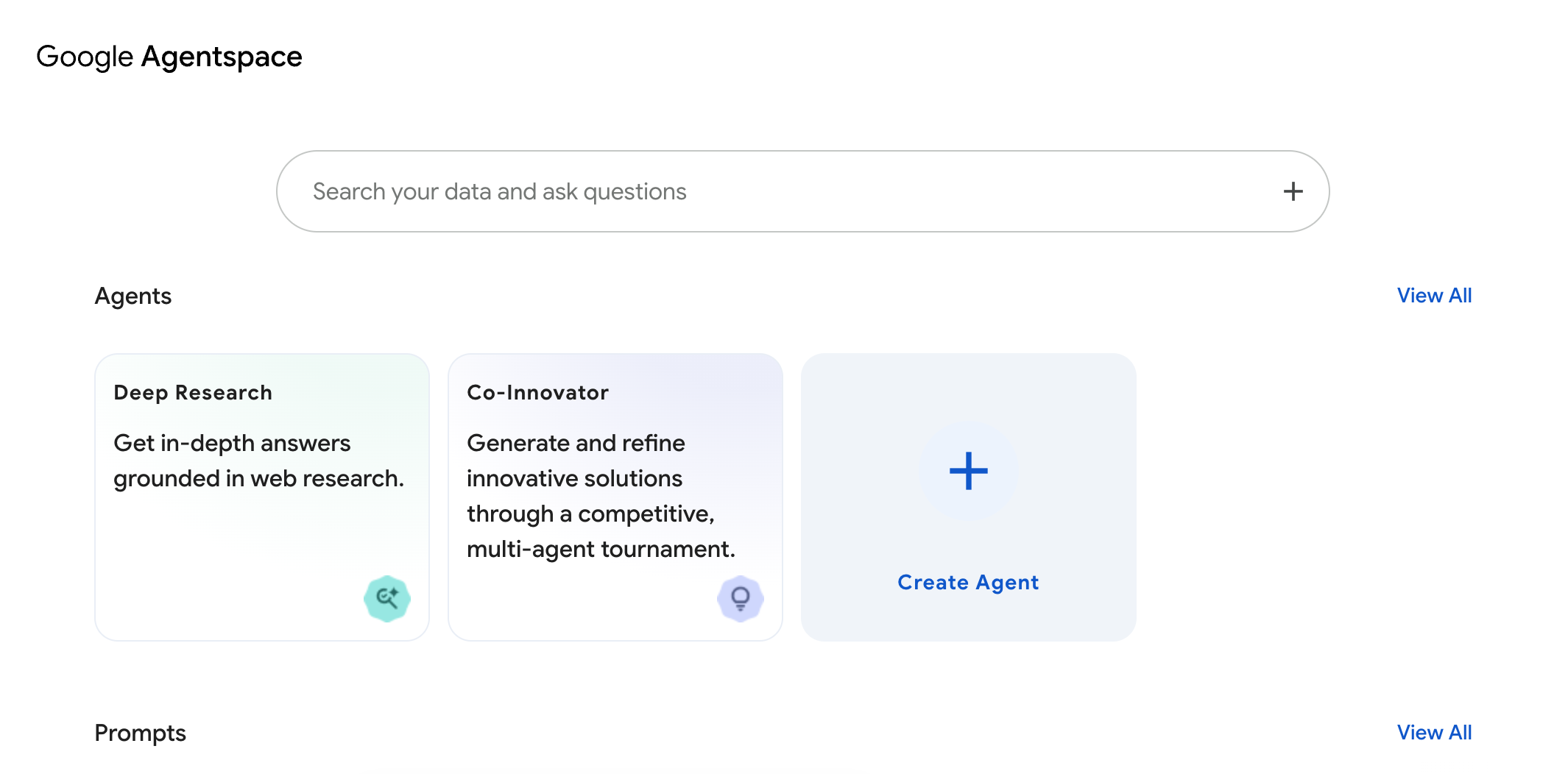
-
Essa página inicial foi criada para facilitar o acesso dos usuários ao conteúdo e aos eventos mais úteis. Você vai encontrar algumas seções:
-
Agentes: use alguns agentes fornecidos pelo Google ou crie os seus para ajudar em tarefas como pesquisa, iteração de ideias e muito mais.
-
Comandos: receba sugestões de como usar o Assistente de IA.
-
Para você: confira os arquivos recentes com que você interagiu e os próximos eventos da agenda. Agora você vai encontrar os arquivos que adicionou ao Drive e a próxima Reunião de planejamento do almoço dos astrônomos que você criou.
Observação: se os repositórios de dados ainda estiverem indexando, pode ser necessário um tempo para que os arquivos fiquem acessíveis.
-
Na barra de pesquisa, insira a seguinte consulta: what topics will be discussed at planetcon?
-
Você vai encontrar uma resposta e documentos relevantes na barra lateral.
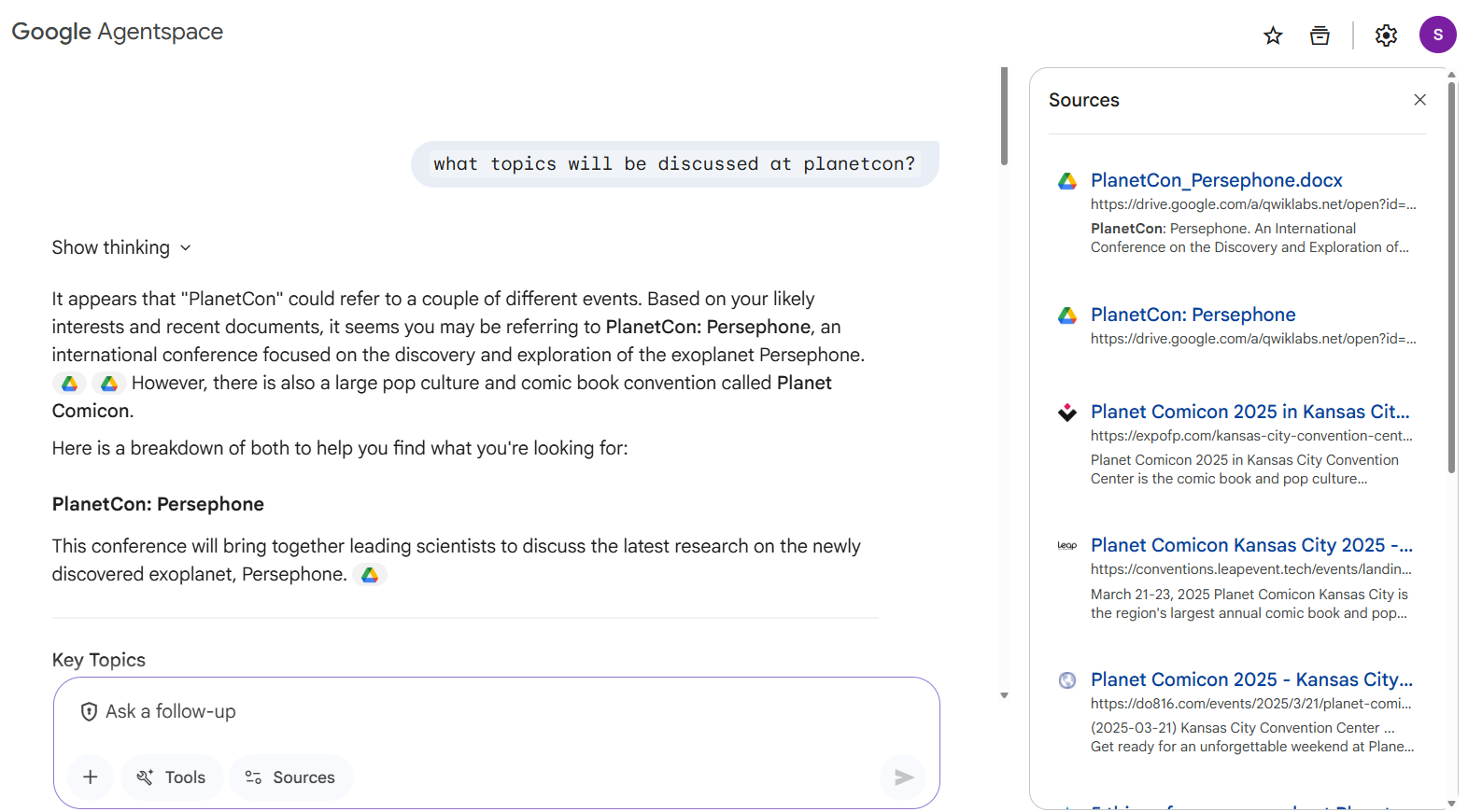
-
Clique no logotipo do Google Agentspace (que você pode substituir pelo seu logotipo no menu "Configurações") para retornar à página inicial.
-
Digite um comando diferente na barra de pesquisa principal: what is the size of Persephone compared to Earth?
-
Você vai encontrar um resultado que extrai as informações que você está procurando do documento Persephone Analysis Report.pdf enviado para o drive. Como não existe um exoplaneta chamado Persephone, você sabe que o modelo não está usando dados de treinamento e sim encontrando informações nos dados que você enviou via upload. Para validar isso, clique no ícone de link e no card que aparece abaixo da resposta para acessar diretamente o arquivo que serve como fonte dessas informações.
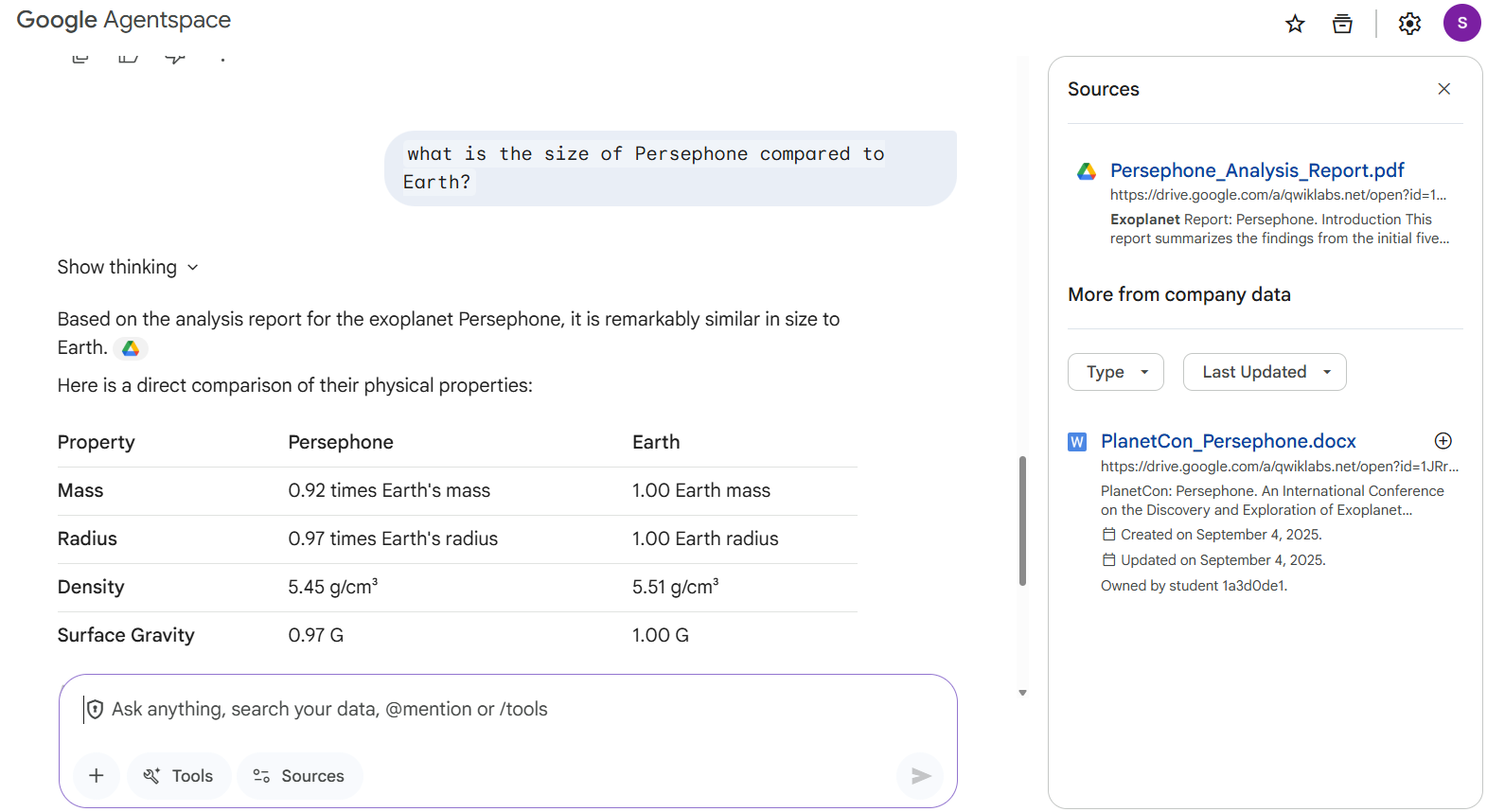
-
Clique no logotipo do Google Agentspace outra vez para retornar à página inicial.
-
Quando você não tem tempo para revisar um documento, pode pedir para o assistente de IA do Agentspace resumir para você. Na barra de pesquisa, insira a seguinte consulta: summarize the document Persephone Analysis Report.
-
Analise a resposta do assistente.
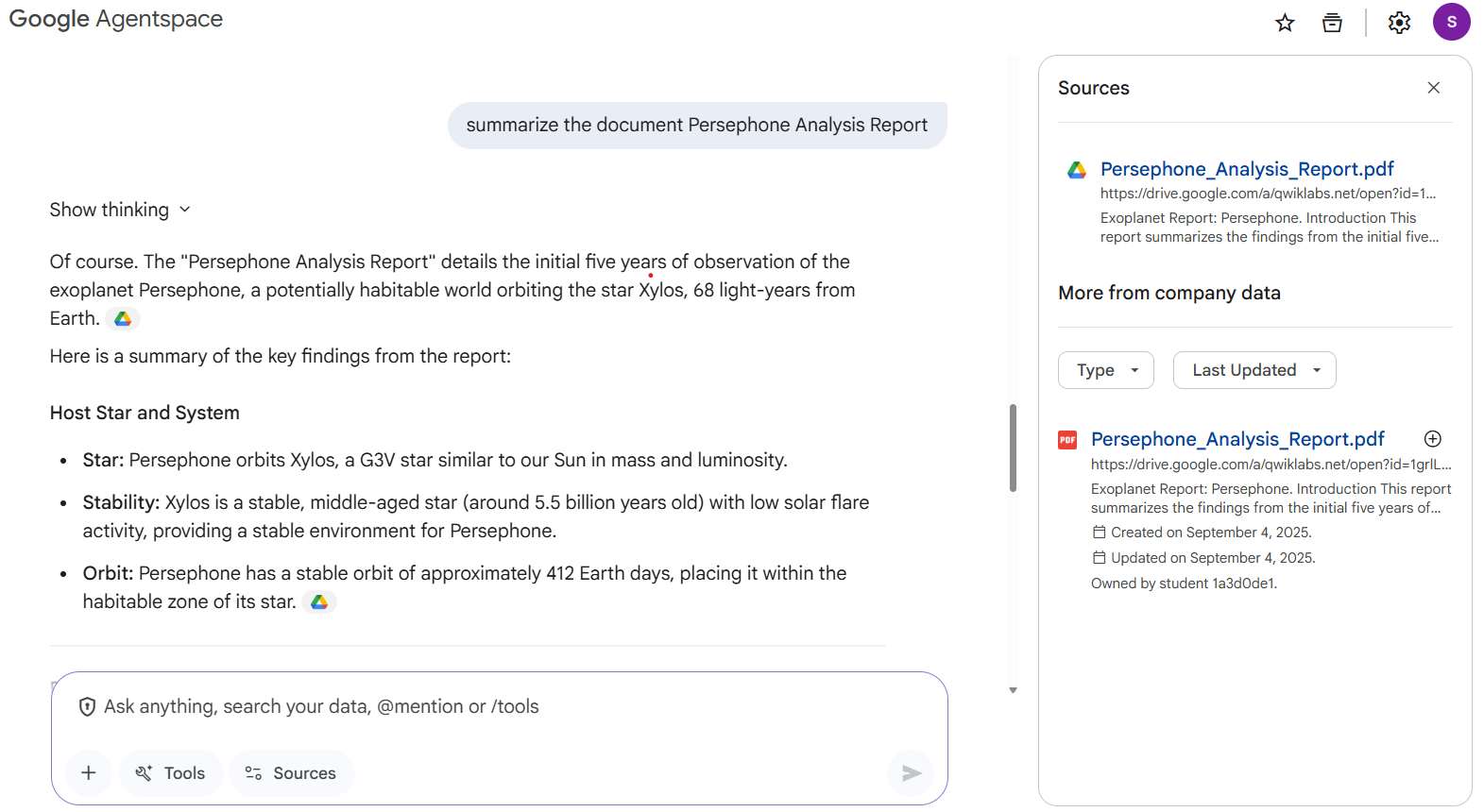
-
Na barra de pesquisa, digite o seguinte: Create a 1-hour meeting tomorrow at 10am for exoplanet-research@qwiklabs.net to review conference presentation proposals.
-
O assistente vai preparar um modelo de evento da agenda para você aprovar.
-
Autorize o aplicativo usando a tela de permissão OAuth que você configurou com sua conta de estudante do Qwiklabs.
-
Confirme a exibição do evento na guia do Google Agenda ou acesse calendar.google.com em uma nova guia.
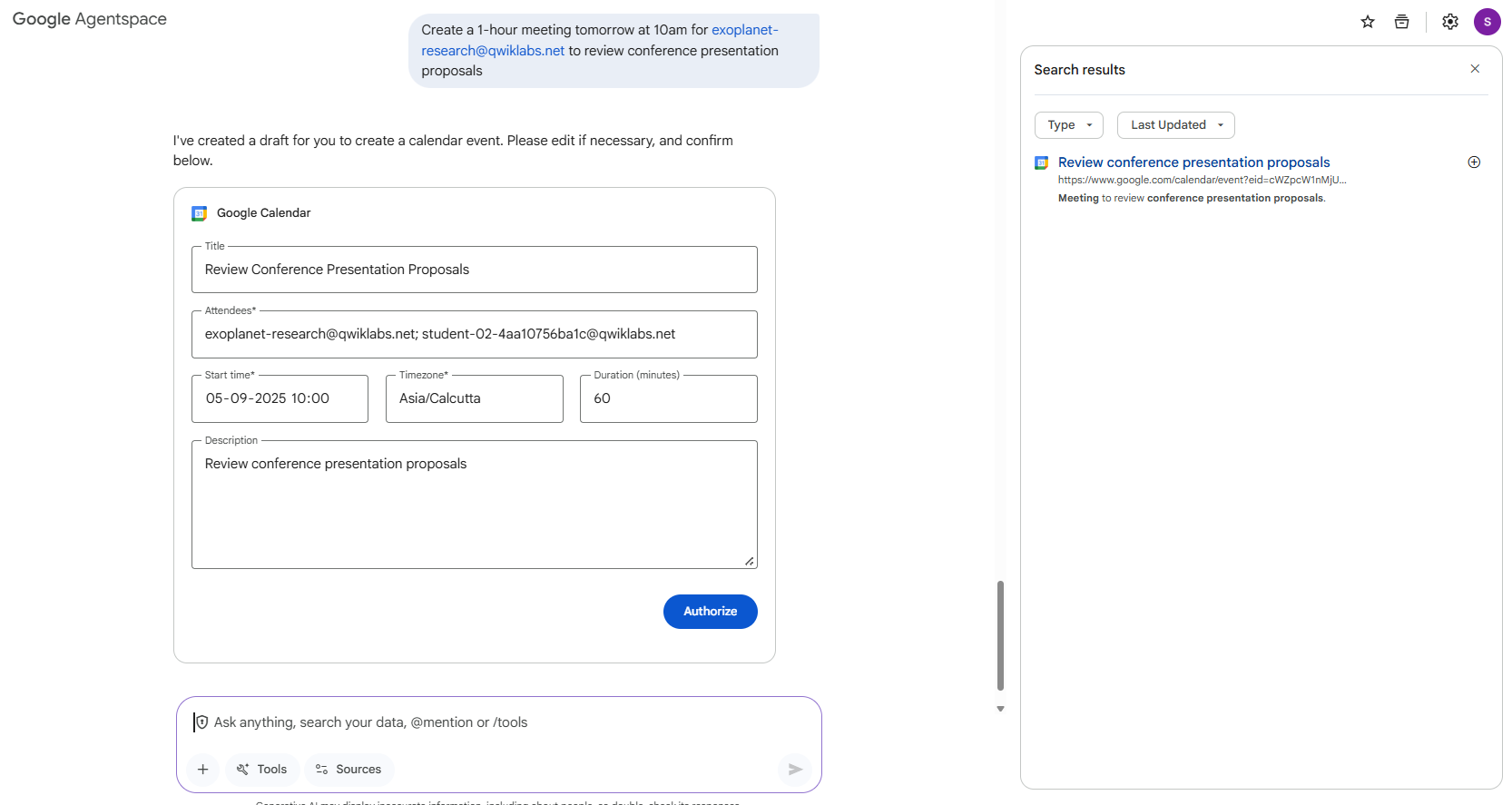
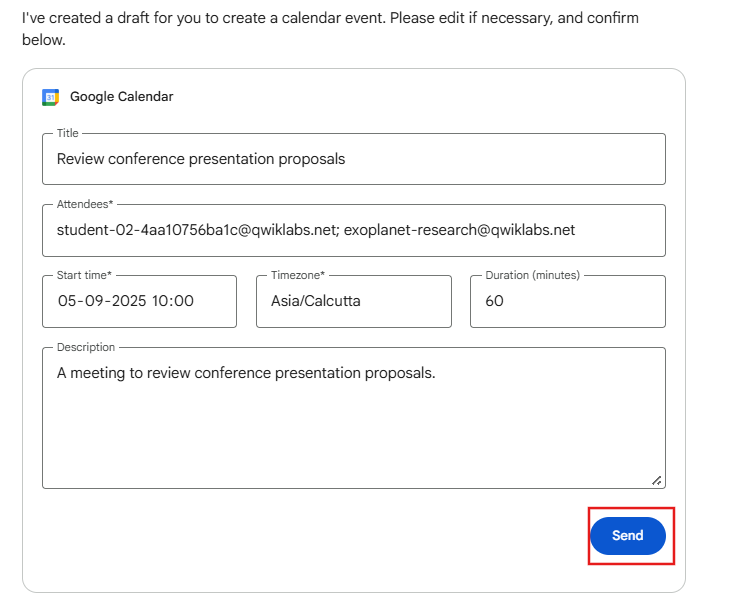
Tarefa 8: abrir o link hospedado para seu aplicativo
-
No menu do app AI Applications, selecione Integração no painel de navegação à esquerda.
-
Em O link para o app da Web, clique em ABRIR para conferir uma prévia do aplicativo hospedado. Este é o aplicativo para sua organização. Ao configurar o Agentspace em produção, você pode usar um registro DNS para tornar esta página inicial acessível a partir de um subdomínio do seu site, como agentspace.my-domain.com.
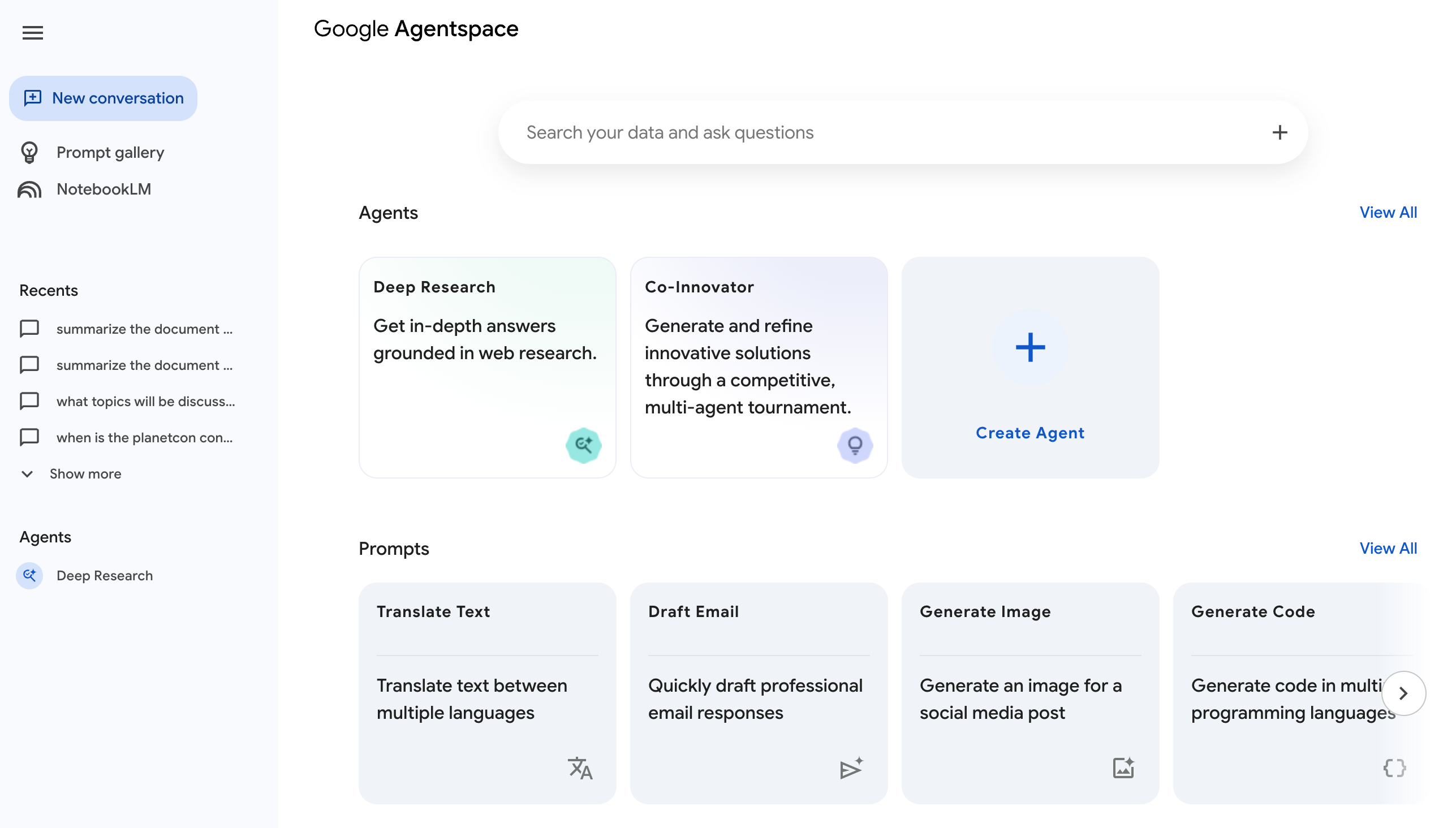
Parabéns!
Nesse laboratório, você aprendeu a implantar o Agentspace para usar a experiência combinada do Google em pesquisa, IA generativa e infraestrutura em nuvem para facilitar a troca de conhecimento em toda a organização.
Manual atualizado em 2 de abril de 2025
Laboratório testado em 2 de abril de 2025
Copyright 2020 Google LLC. Todos os direitos reservados. Google e o logotipo do Google são marcas registradas da Google LLC. Todos os outros nomes de produtos e empresas podem ser marcas registradas das respectivas empresas a que estão associados.


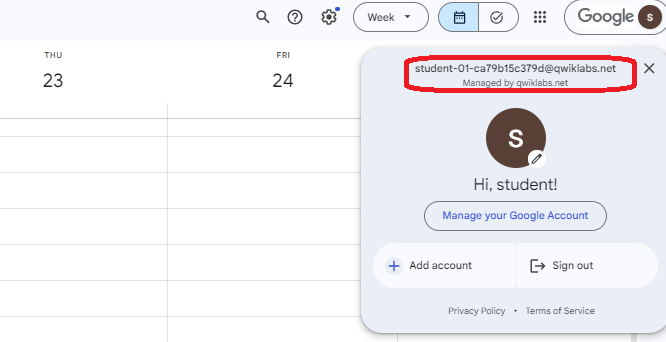
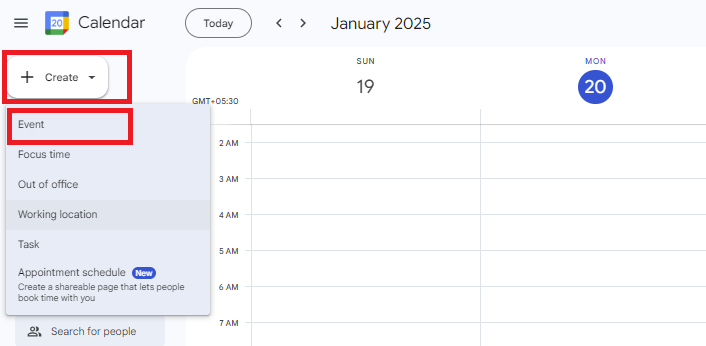

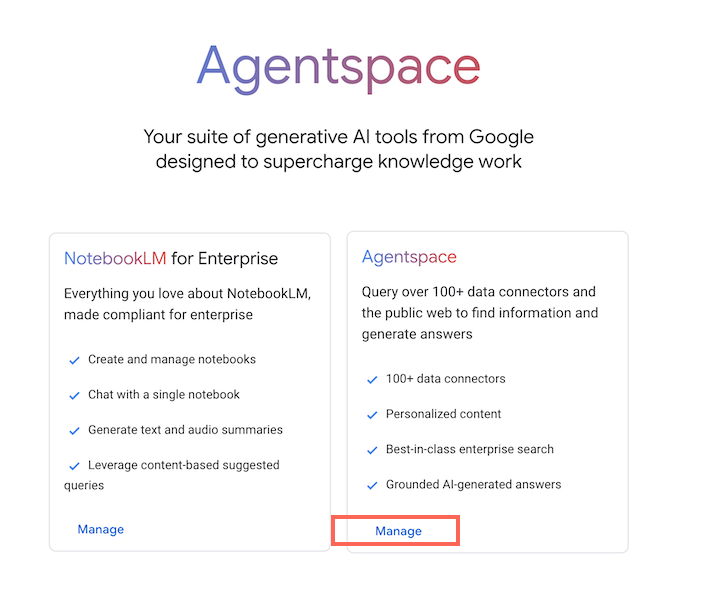
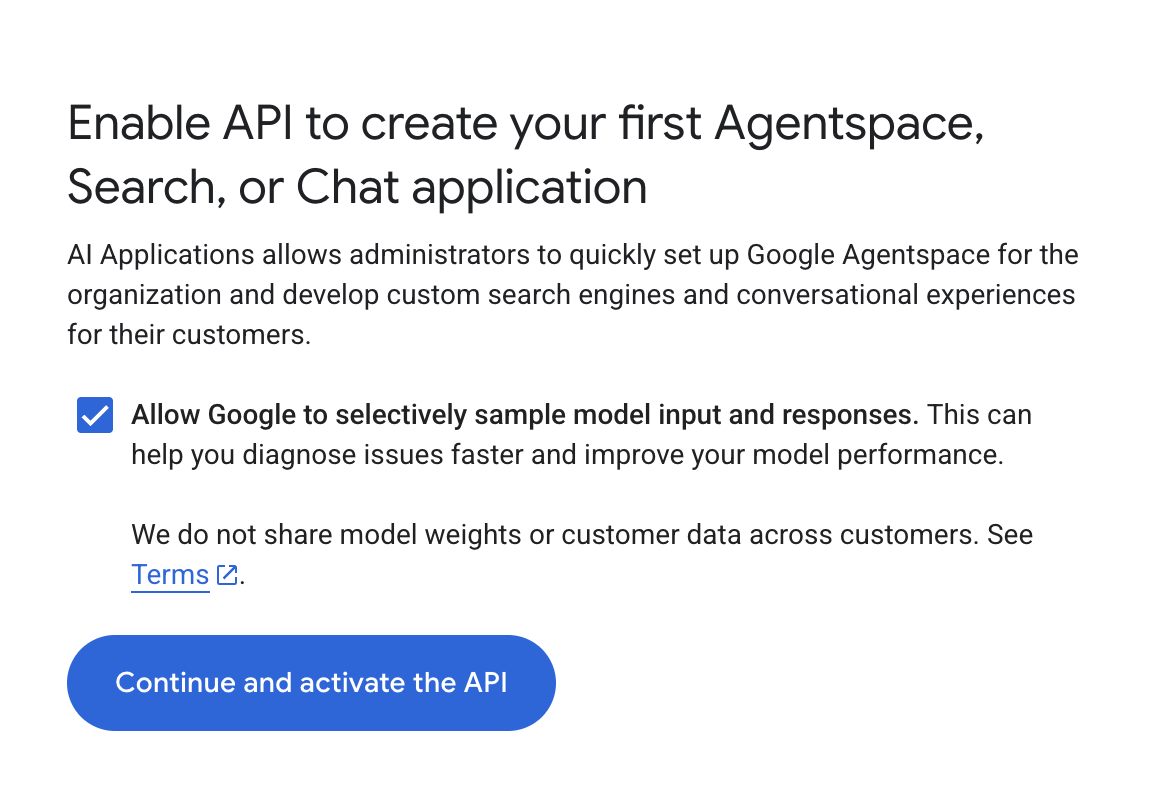
 .
.